Qué hacer si la tecla de bloqueo numérico no funciona en Windows 10

La tecla de bloqueo numérico es la que nos permite utilizar las teclas de los números que encontramos normalmente en la parte derecha de los teclados. Una zona del teclado que la gran mayoría de usuarios utilizan cuando necesitan escribir números, fechas, cantidades, etc.
Aunque en la parte superior del teclado también disponemos de los números, el teclado numérico ofrece una distribución de las teclas mucho más fácil de manejar. Sin embargo, puede que en ocasiones nos encontremos con que la tecla de bloqueo numérico no funcione y no podamos utilizarlo. A continuación vamos a mostrar qué hacer si la tecla de bloqueo numérico no funciones en Windows 10.
Pasos a seguir para solucionar el problema que la tecla de bloqueo numérico no funciona
Aunque quizás sobre mencionarlo, lo primero que podemos hacer es probar a reiniciar el sistema para ver si de esta manera se soluciona el problema y la tecla de bloqueo numérico vuelve a funcionar. Pero si esto no es suficiente, entonces tendremos que realizar otras tareas.
Lo siguiente que podemos hacer es iniciar Windows en modo seguro, de esta forma el sistema operativo se inicia con el mínimo de drivers y programas de inicio posibles para tratar de aislar los problemas y ayudar a solucionarlos.
Si al iniciar Windows en modo seguro o a prueba de fallos la tecla de bloqueo numérico funciona con normalidad, entonces podemos ir a la Configuración del sistema e ir iniciando uno a uno el resto de procesos hasta determinar cuál es el que entra en conflicto con la tecla de bloqueo numérico y poner una solución.
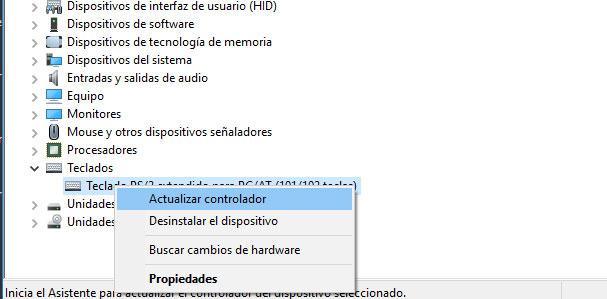
Pero si aún así sigue sin funcionar, lo siguiente que podemos hacer es actualizar los controladores de nuestro teclado.
Para ello, abrimos el Administrador de dispositivos, desplegamos la opción de teclado y haciendo clic con el botón derecho sobre nuestro dispositivo, seleccionamos la opción Actualizar controlador.
Si esto no es suficiente, podemos probar a desinstalar y volver a instalarlos descargándolos directamente desde la web oficial del fabricante.
Puede que nos encontremos con que los drivers no son compatibles, por lo que podemos probar a instalarlos en modo de compatibilidad después de descargarlos de la web del fabricante.
Para instalarlos en modo de compatibilidad, hacemos clic con el botón derecho del ratón en el archivo de configuración del driver, accedemos a las Propiedades y nos vamos a la pestaña Compatibilidad.
Ahí tenemos que marcar la opción Ejecutar este programa en modo de compatibilidad, seleccionamos una versión anterior compatible con el software y pulsamos en Aplicar y Aceptar. Instalamos el driver y una vez finalizado el proceso reiniciamos el equipo y comprobamos si la tecla de bloqueo numérico ya funciona con normalidad.
Si no es un problema de controladores, podemos comprobar si puede ser un problema de configuración o conflicto con la configuración del ratón. Para ello, tenemos que ir al panel de control > Accesibilidad > Cambiar el funcionamiento del mouse y comprobar que la casilla Activar Teclas de mouse esté desactivada. Si no es así, debemos desactivarla y comprobar si se soluciona el problema con la tecla de bloqueo numérico.
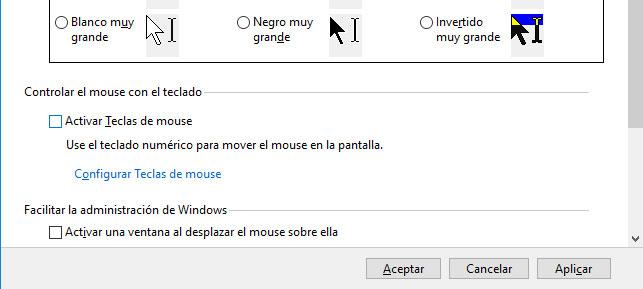
Y si después de todo esto seguimos sin conseguir que funcione la tecla de bloqueo numérico, vamos a abrir el registro de Windows, navegamos hasta la ruta HKEY_CURRENT_USER\Control Panel\Keyboard, buscamos la entrada InitialKeyboardIndicators, hacemos doble clic sobre ella y cambiamos su valor a 2.
A continuación, vamos a la ruta del registro HKEY_USERS\.DEFAULT\Control Panel\Keyboard.
Buscamos de nuevo la entrada con el nombre InitialKeybaordIndicators y ponemos su valor a 2147483648. Una vez hecho esto, reiniciamos el equipo y comprobamos si la tecla de bloque numérico funciona correctamente.

Comentarios
Publicar un comentario